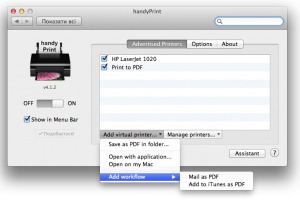Забираем звонки из Webitel
Довольно часто наши клиенты сталкиваются с необходимостью выгрузить информацию о звонках из раздела Call Detail Record к себе. Как вы уже знаете (даже если взять во внимание предыдущую запись в этом блоге, а именно Липкость звонка), вся историческая статистика хранится в базе elasticsearch. В документации вы так же могли увидеть пример получения данных с помощью нашего REST API. Но, что если звонков несколько сотен? Или несколько тысяч? Как правильно получить такой объем данных? Сегодня я расскажу как работать с большими объемами данных.
Scroll
Для получения большого количества данных, в elasticsearch предусмотрен функционал scroll, который мы повторили и в нашем REST API. Рассмотрим на примере: